 Kali ini saya ingin berbagi tips dan trik bagaimana cara menconvert dan memainkan game flash di microsoft office excel 2003 dan 2007 Yang kita butuhkan dalam proses pembuatan adalah sebuah game flash dan software microsoft excel 2007. Ok! sekarang ayo kita mulai membuat game flash dapat dimainkan di excel 2003/2007.
Kali ini saya ingin berbagi tips dan trik bagaimana cara menconvert dan memainkan game flash di microsoft office excel 2003 dan 2007 Yang kita butuhkan dalam proses pembuatan adalah sebuah game flash dan software microsoft excel 2007. Ok! sekarang ayo kita mulai membuat game flash dapat dimainkan di excel 2003/2007.Berikut Cara membuatnya.
- Buka microsoft office excel 2007
- Klik logo office (di sudut kiri layar yang berbentuk bulatan), lalu klik "excel options" dibagian bawahnya.
- Setelah Menu Excel Options Muncul, pada Menu Popular, beri tanda ceklist pada tulisan " Show Developer Tab in The Ribbon".
- Setelah itu kembali ke toolbar MS Excel, Klik Menu "Developer", kemudian pilih menu "insert" dan klik "more controls (bericon oben tang disudut kanan bawah)" pada ActiveX Controls Toolbar Menu.
- Setelah "Dialog More Controls" muncul, kita pilih "Shockwave Flash Object" dan klik tombol "Ok".
- Selanjutnya, buatlah kotak dengan ukuran yang sobat inginkan pada tengah object excel.
- Kemudian klik kanan pada kotak yang telah kita buat tadi, pilih "properties", maka kotak properties akan muncul. Pada kotak Properties kurang lebih sama dengan kotak properties macro yang ada pada Excel 2003, yang harus kita ubah adalah:
- Loop; defaultnya adalah True, kita ubah ke False.
- EmbedMovie; defaultnya adalah False, kita ubah ke True.
- Movie; kita isi dengan alamat tempat file game flash yang ingin kita convert kan berada. Di sini saya mencontohkan hendak menconvert game "flotina raid" yang saya simpan pada menu "D" pada folder "game flash". Maka saya menulis pada kotak "movie" sebagai berikut:"D:\game flash\flotina raid.swf" (tanpa tanda kutip, dan wajib menulis ekstensi "swf" pada akhiran game). - Setelah selesai melakukan settingan pada properties, tutup kotak properties, Save as file excel ini dengan pilihan save as Excel-97-2003 Workbook (*.xls). Save As ke tipe Excel 2003 agar dapat dimainkan juga pada ms excel 2003.
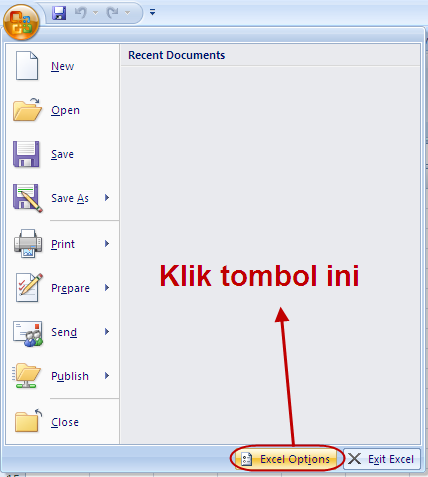
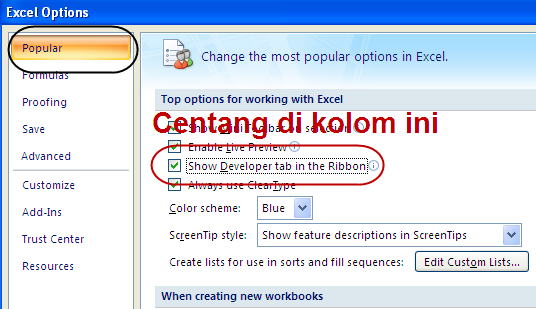
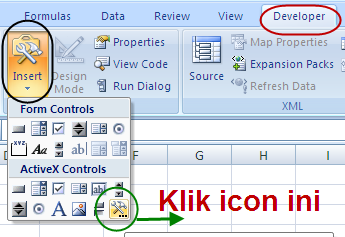
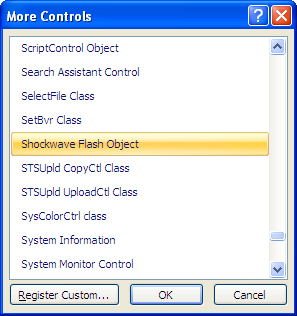
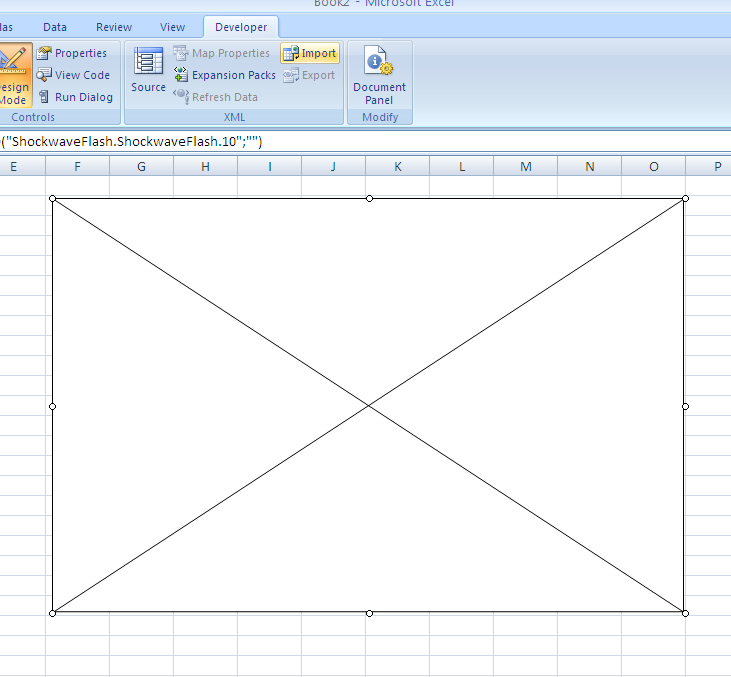
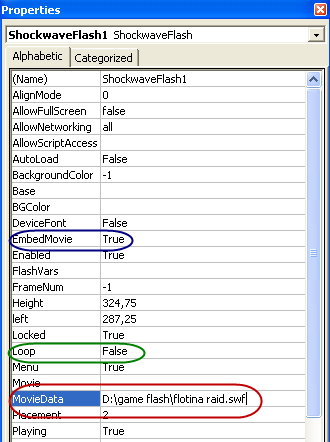
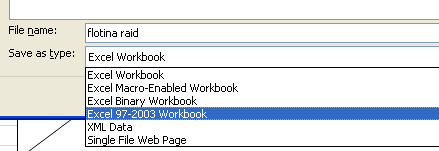
Semoga berguna dan bermamfaat...








0 komentar:
Posting Komentar